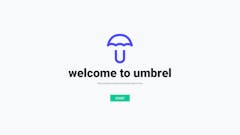購入からちょうど 1年が経った My iPhone 4。最近少しバッテリーの持ちが悪くなってきた気がするので、分解掃除がてらに交換しようと思ったのですが、それならついでにバックプレートも替えちゃおうということで、かなり前にギズモードさんでも紹介されていたアルミ削りだし風加工がかっこいい 「iPhone 4 Beveled Back Cover」 をいっしょに購入して取り付けてみました。交換作業自体はとっても簡単なので、手順を紹介してみようと思います。
購入からちょうど 1年が経った My iPhone 4。最近少しバッテリーの持ちが悪くなってきた気がするので、分解掃除がてらに交換しようと思ったのですが、それならついでにバックプレートも替えちゃおうということで、かなり前にギズモードさんでも紹介されていたアルミ削りだし風加工がかっこいい 「iPhone 4 Beveled Back Cover」 をいっしょに購入して取り付けてみました。交換作業自体はとっても簡単なので、手順を紹介してみようと思います。
なお、バックプレート交換に限らず、iPhone を自分で分解したりすると保証が受けられなくなる可能性が高いので、やりたい人は各自の責任でお願いしますね。
今回ご用意した材料はこちらです。
6月29日追記
上で紹介したサイトが本家の販売サイトだと思うんですが、色々探していたら同じ物が Amazon で売られてて、こっちの方が楽じゃんということで私はそこから購入しました。ところが今探してももう売ってないですね(私自身も買ってからしばらく放置していたので)… なので本家から買うともしかしたら内容が違うかもしれないです。購入をお考えの方はお気をつけください。星形ドライバーが入っていない場合もあるかもしれませんのでその場合は別途購入しておかないといけません。

バックプレートには分解時に必要な専用ドライバーも入っていて親切。
色はガンメタを選びましたが、他にももっと明るいシルバーや、赤や黄色のような色展開があるみたいなのでお好みで。また、私が購入したのは裏面が平らではないバージョン (なので純正のドックには刺さらなくなります) ですが、元のプレート同様、平らなものもあったと思いますので、その辺も好きな方を選べばいいと思います。

裏面はこんな感じ。ネジが止まる部分は金属製 (初期の物はここが樹脂製だったらしい) で、価格の割にはしっかりした作りです。

後述しますが、上記以外で、バッテリー交換時に精密ドライバー(+)が必要なのと、バッテリーを外す際にドライヤーがあるといいと思いますので用意しておきましょう。また、iPhone の電源を切ってから作業を始めましょう。
バックプレートの分解
まずは、バックプレートを外します。iPhone 下部にある星形ネジを外す必要がありますが、前述の通り、これ専用のドライバーが購入したバックプレートには親切に付属していますので、それを使用します。ネジが小さいので、ネジ頭をなめないように慎重に作業しましょう。
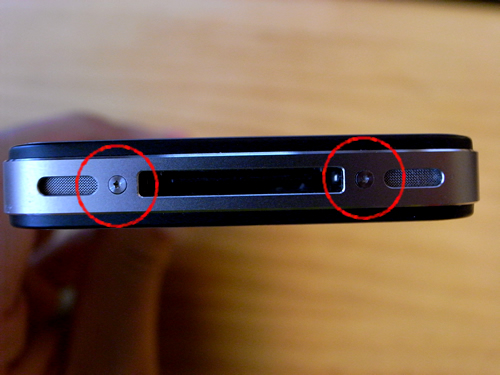
2本とも外します。

次に、バックプレートを上にして持ち、バックプレートだけを少し上に押し上げると、バックプレートが下の写真のようにずれます。
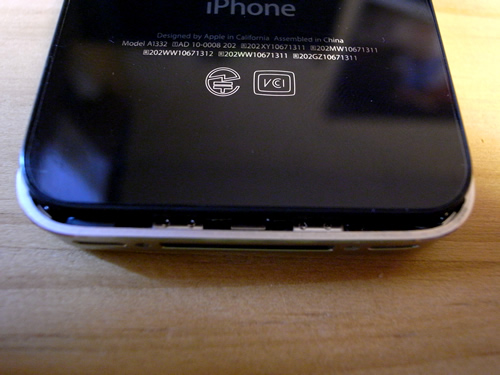
そうしたら、バックプレートだけを慎重に持ち上げてやると外れると思います。ちょっとでも引っかかる感じがあったら無理に力を入れずに慎重に。バックプレートを引っかけている爪のパーツとかもかなり細かいので、無理するとぶっ壊れますよ。
バックプレートが無事はずれると、バッテリーパックが見えます。

バッテリーパックの交換
バッテリーを交換します。そのために古いバッテリーをまずは取り外します。バッテリーの左下にコネクターがありますが、まずはここのネジを外します。普通のプラスネジですが、小さいネジ頭用の精密ドライバーじゃないと外せないと思いますので、用意しておいてください。
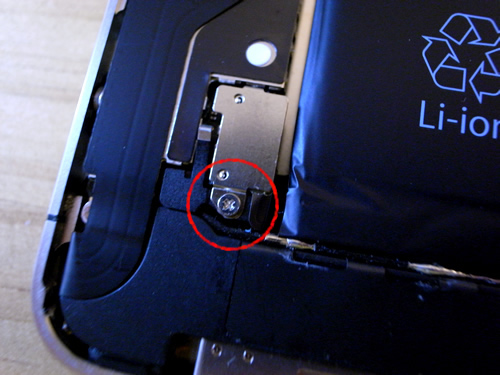
ネジを外したら、コネクタを外しますが、コネクタ上側 (下の写真の赤丸部分) にストッパーのような引っかかりがありますので、そこにピンセットや、細いマイナスドライバーなどを差し込んで外すと楽です。ここも無理はせずに慎重に。

無事コネクタが外れるとこんな感じに。

ここまできたらバッテリーを外しますが、バッテリーは粘着剤で本体プレートに軽く固定されています。通常は、バッテリーの下から出ている樹脂製のミミのようなものをバッテリーを持ち上げるように引っ張れば外れると思いますが、堅い場合はドライヤーでバッテリーを暖めてやると外れやすいですよ。ただし、くれぐれもやり過ぎないように注意してくださいね。
バッテリーを外すと下の写真のようになります。私は折角なので、ここまで分解したついでにエアダスターなどで中を掃除しておきました。

さて、いよいよ新しいバッテリーを取り付けます。まずはコネクタの部分を、先ほど外した古いバッテリーと比べて、同じようにコードの部分を曲げておきます(下の写真参考)。ちょっとピントが合わなくて見えにくいかもしれませんが、バッテリーと iPhone 筐体部分の隙間にコード部分がうまく収まるように、U字型に曲げておきます。
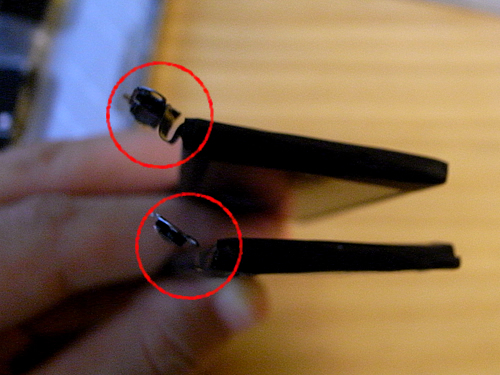
そしたら、新しいバッテリーを元のようにはめます。また、コネクタも元通り接続し、ネジも忘れずに元通り取り付けましょう。

これでバッテリーの交換は終わりました。なお、バッテリーを外すので、時計はリセットされますが、これは交換作業後にどっちにしろ充電しないといけないので、その時 Mac / PC に同期すれば自動的に合います。その他のデータは消えたりはしないので特に気にする必要はありません。
アルミバックプレートの装着
さて、ここまでくれば終わったも同然。あとは新しいバックプレートを取り付けるだけです。取り外しと逆の手順で、少しずらした状態でバックプレートを iPhone に乗せます。その時、隙間からよく見ると、バックプレート周囲にある爪のようなものと、それにかみ合う本体側の爪の存在がわかると思いますので、それを合わせてはめ込みます。

次に、バックプレートが本体から浮いていないことを確認しつつ、若干押さえつけながらバックプレートを下にずらせば、装着できると思います。
あとは、最初に外した星形ネジを元通り取り付けるだけ。その時注意するのは、ネジ穴の位置をしっかり合わせるために、バックプレートをきちんと押さえつけながらネジをはめること。ずれているとネジが斜めに入ってしまい、無理に締め込むとネジ穴を潰してしまいますので注意が必要です。片方の手で、本体を挟んで持ち、バックプレートをグッと本体に押しつけつつ作業しましょう。
また、ネジを締める力にも注意してください。ネジの頭がサイドプレートとツライチになるところまで締めたら、そこから少しだけキュッと締める程度で大丈夫です。力任せに締め付けるとバックプレート側のネジ山やネジ頭が壊れてしまいますので、ほどほどにしましょう。
ということで完成です。うーんカッコイイ。

最後に外したオリジナルのバックプレートやバッテリーは大切に保管しておきましょうね。

9月には次期 iPhone も出るなんて話ですが、これでバッテリーもリフレッシュしたので、もうしばらくはこいつで行きますよ。